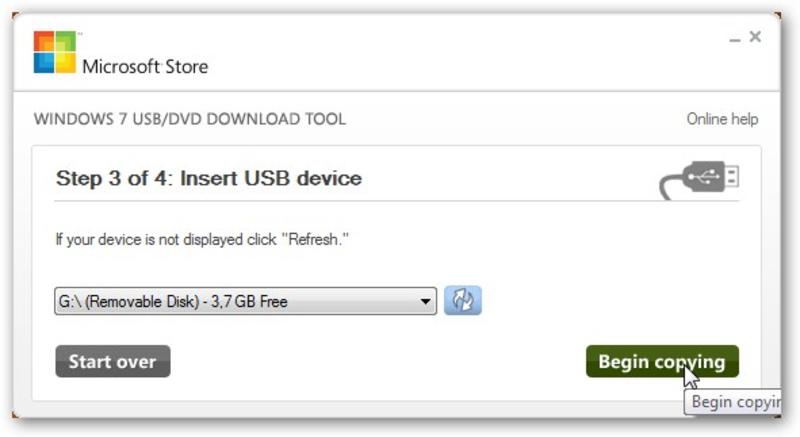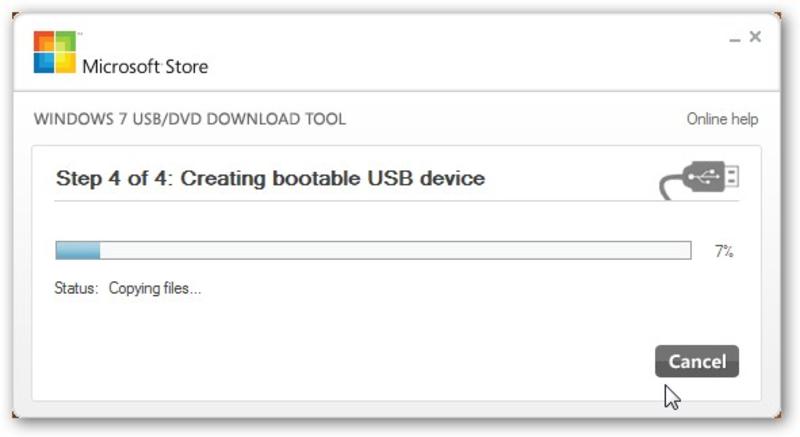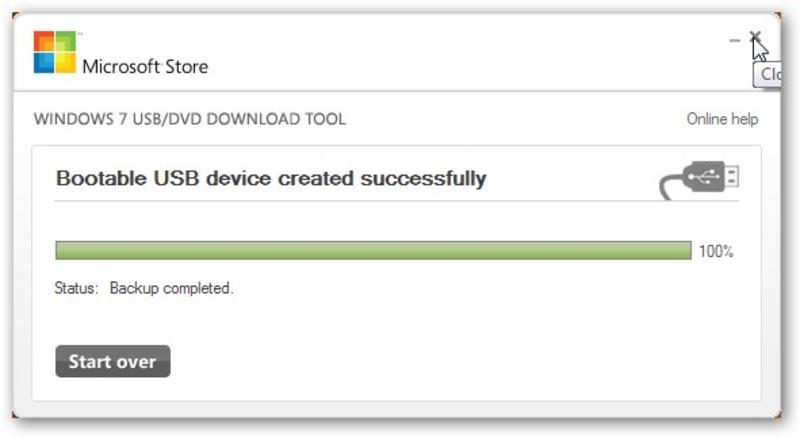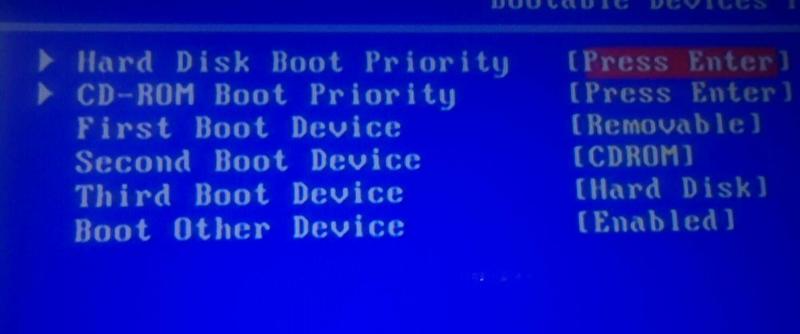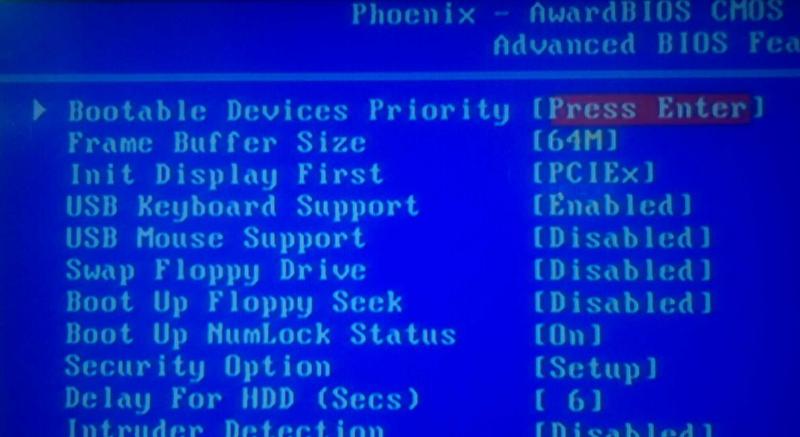- Горячие темы:
- Все для фронта - все про оружие и технику
Как установить Windows 8 с флешки
В данной инструкции мы рассматриваем установку из операционной системы Windows 7. Для XP процесс мало чем отличается.
Процесс создания установочной флешки с Windows 8 следующий:
Флешку нужно отформатировать в формат FAT32 с помощью стандартной утилиты Windows 7. Для этого вставьте USB-флешку, дождитесь пока она появится в проводнике, а затем щелкните по ней правой клавишей мышки. В контекстном меню выберите команду «Форматировать…».
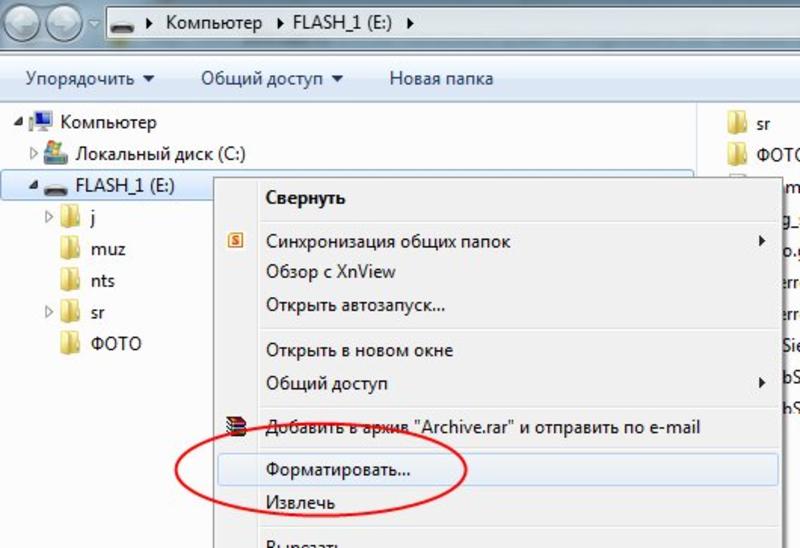
В диалоге форматирования выберите формат FAT32, остальные параметры можно не менять. Для запуска форматирования нажмите кнопку "Начать".
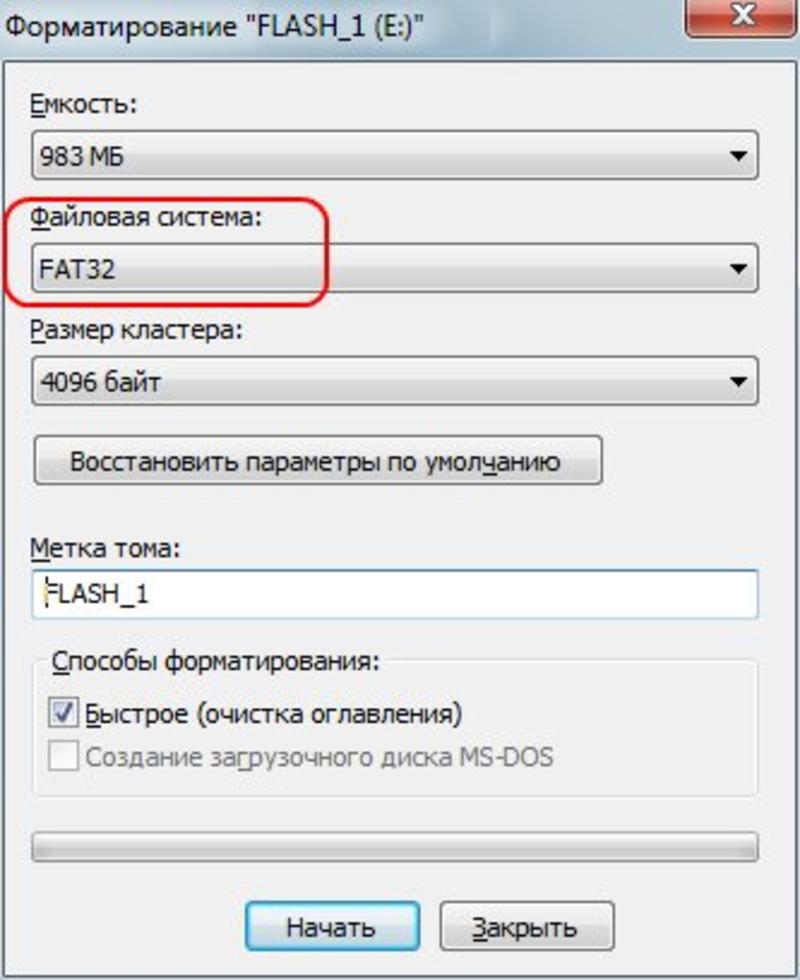
Дождитесь завершения форматирования флешки.
Скачайте и установите на компьютер программу Microsoft Windows 7 USB / DVD Download Tool:
Скачать утилиту Microsoft Windows USB / DVD Download Tool
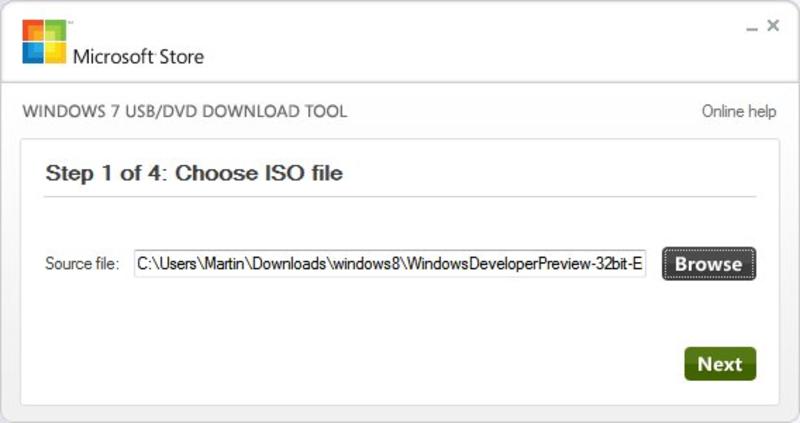
ЧИТАЙ ТАКЖЕ: Как активировать Windows 8
Запустите программу Microsoft Windows 7 USB / DVD Download Tool. Появится пошаговый мастер подготовки флешки. На первом шаге укажите ISO-образ Windows 8, который вы ранее скачали:
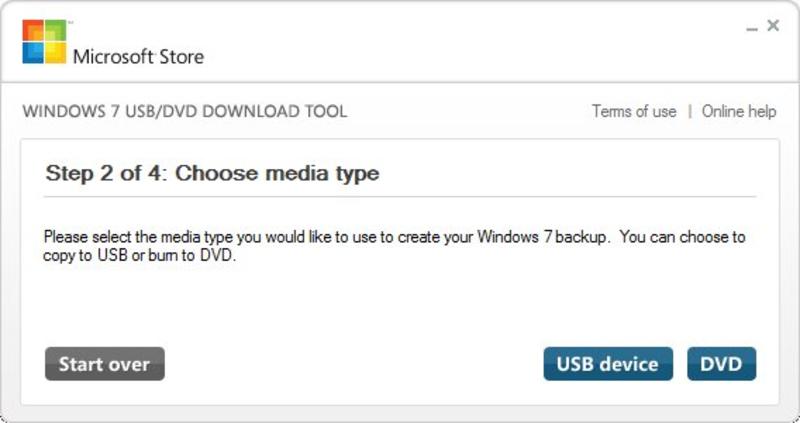
Выберите опцию копирования содержимого образа на «USB device».